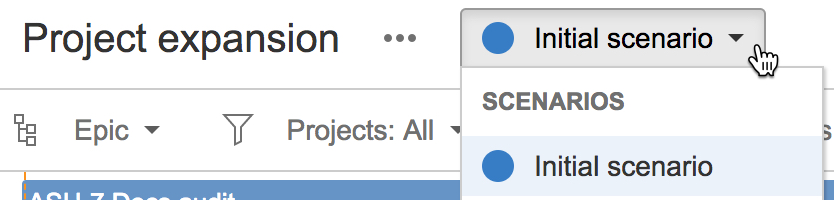シナリオの構成
このページでは、Advanced Roadmaps のライブ プランの使い方について説明します。デザインが変更されたプラン インターフェイスを使用している場合は、こちらのページをご覧ください。
Advanced Roadmaps を使用すると、プランに応じてさまざまなシナリオを試すことができます。これは便利な機能であり、各シナリオにおける特定の変更がプランにどのように影響するかを確認することができます。次に、最も現実的でチームの作業に最も適したシナリオを決定し、そのシナリオを Jira にコミットします。
はじめる前に
Advanced Roadmaps でシナリオが有効になっていることを確認します。
- プランで、プラン名の横に表示される [その他] () > [設定] > [シナリオ] をクリックします。
- [Enable scenarios (シナリオを有効にする)] をクリックします。次に、[Initial scenario (初期シナリオ)] が有効になったシナリオ メニューが表示されます。
シナリオの作成
- プラン名の横にある [シナリオ] メニューから [作成] をクリックします。
- 新しいシナリオに名前を付けます。
- 新しいシナリオは、次のいずれかから作成できます。
- 既存のシナリオ。選択したシナリオに基づいて新しいシナリオを作成します。新しいシナリオは、既存のシナリオ (存在する場合) からすべてのコミットされていない変更を継承することにご注意ください
- コミットされていない変更がない空のシナリオ
- 新しいシナリオの色を選択します。
- [シナリオを作成] をクリックします。新しいシナリオは、プラン名の横にある [シナリオ] メニューから表示されます。
複数のシナリオでのプラン作成
複数のシナリオを使用することで、チームが時間どおりに作業を行う能力に対する想定外のリスクの影響を効率的に評価できます。
たとえば、標準的なチーム ベロシティを持つシナリオ A があるとします。ただし、課題が発生してチームのベロシティが低下する可能性があるとします。これは、追加の作業項目が原因で発生する可能性があります。または、計画された作業から担当者を数人のチーム メンバーを引き抜く必要があるために発生する可能性があります。原因が何であれ、チームのベロシティが低下するシナリオ B を作成できます。
シナリオ A と B を用意して、2 つのシナリオを切り替えることができます。これにより、チームのデリバリーに対するベロシティ リスクによる影響を効率的に評価できます。
必要な数のシナリオを作成し、シナリオごとに必要な数だけ変更を加えることができます。コミットされていない変更は、各シナリオに固有のものです。
行った変更とそれがチームの作業に与える影響に問題がなければ、変更を Jira にコミットして戻すことができます。
Jira に変更をコミットする
以下の手順では、プランにすでにいくつかの変更が加えられていることを前提としています。
- プラン名の横にある [コミットされていない変更] をクリックします。ウィンドウが表示され、行った変更のリストが表示されます。
- 必要に応じて、変更タイプまたはカテゴリーによって加えられた変更をフィルタリングします。
- 行った変更をすべて確認します。課題のタイトルをクリックすると、変更の詳細なビューを表示できます。
- 必要に応じて、コミットしない変更のチェックボックスをオフにします。
- 変更に問題がなければ、[選択した変更をコミット] をクリックします。コミットされた変更が Jira アプリケーションで確認できるようになります。
次の点に注意してください。
- 課題は通常、ボードのフィルター クエリと一致しないためにコミット時に表示されなくなることがあります。これらを表示するには、メッセージをクリックし、必要な値を課題に設定すると、
idが再度表示されます。 - 課題とリリースの変更は、Jira アプリケーションに反映されます。
- 非公開チームへの変更は、プランにのみ影響します。
- 共有チームへの変更はグローバル チーム管理にコミットされます。
変更を元に戻す
- プラン名の横にある [コミットされていない変更] をクリックします。ウィンドウが表示され、行った変更のリストが表示されます。
- 元に戻したい変更のチェックボックスを選択します。
- [変更を元に戻す] をクリックします。
シナリオを無効にする
シナリオ機能を無効化すると、1 つのシナリオの変更を保持することを選択できます。他のすべてのシナリオのコミットされていない変更は失われます。
シナリオを無効にする方法
- プランで、プラン名の横に表示される [その他] () > [設定] > [シナリオ] をクリックします。
- [Disable] を選択します。
- コミットされていない変更を保持したいシナリオを選択し、[無効化] をクリックします。